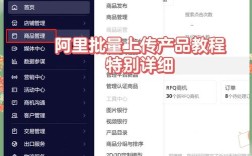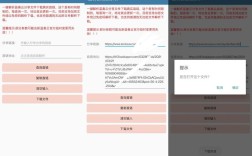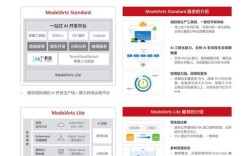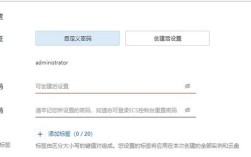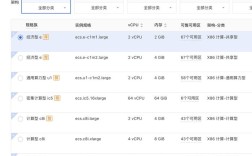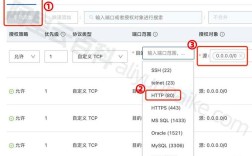搭建阿里云服务器是企业或个人进行业务部署、应用开发的重要环节,整个过程涉及需求分析、实例选择、系统配置、安全设置等多个步骤,以下从准备工作到最终验证,详细说明如何搭建阿里云服务器。
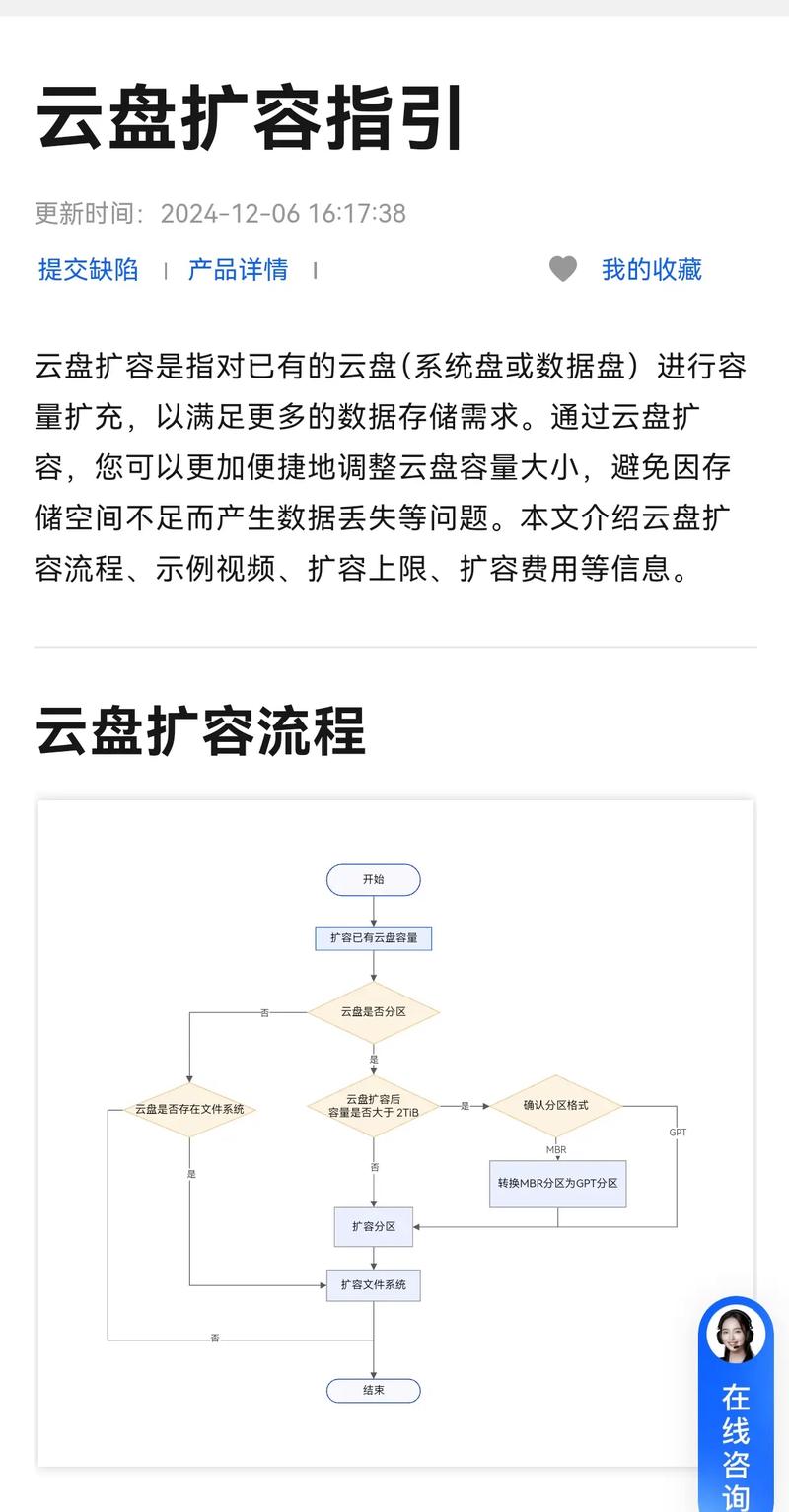
准备工作
在开始搭建前,需明确以下核心需求,确保后续操作符合实际场景:
- 使用场景:明确服务器用途(如网站部署、应用开发、数据库存储、游戏服务等),不同场景对配置要求差异较大。
- 预算规划:根据业务规模预估费用,阿里云服务器费用由实例规格、存储类型、带宽等决定,可通过“成本计算器”提前测算。
- 账号准备:注册并实名认证阿里云账号(需个人身份证或企业资质),确保账户余额充足或已开通信用额度。
创建实例(核心步骤)
实例是云服务器的核心载体,创建过程需依次完成以下配置:
选择地域与可用区
- 地域:根据用户分布选择,中国大陆地域需备案,海外地域无需备案但访问延迟可能较高,国内用户优先选择“华北2(北京)”“华东1(杭州)”等;海外用户可选“中国香港”“新加坡”等。
- 可用区:同一地域内电力和网络独立的区域,多可用区部署可提升容灾能力,普通场景选择默认可用区即可。
选择实例规格
实例规格决定服务器的计算、存储、网络性能,需结合业务需求选择:
- 通用型(如g7系列):均衡型,适合Web应用、中小型数据库,性价比高。
- 计算型(如c7系列):高计算性能,适合大数据处理、高性能计算场景。
- 内存型(如r7系列):大内存,适合缓存、数据库等场景。
- GPU型:适合AI训练、图形渲染等场景。
可通过阿里云“实例规格族”页面对比不同系列的性能参数(vCPU、内存、带宽等),新手建议选择“入门级”规格(如1核2G、2核4G)测试。
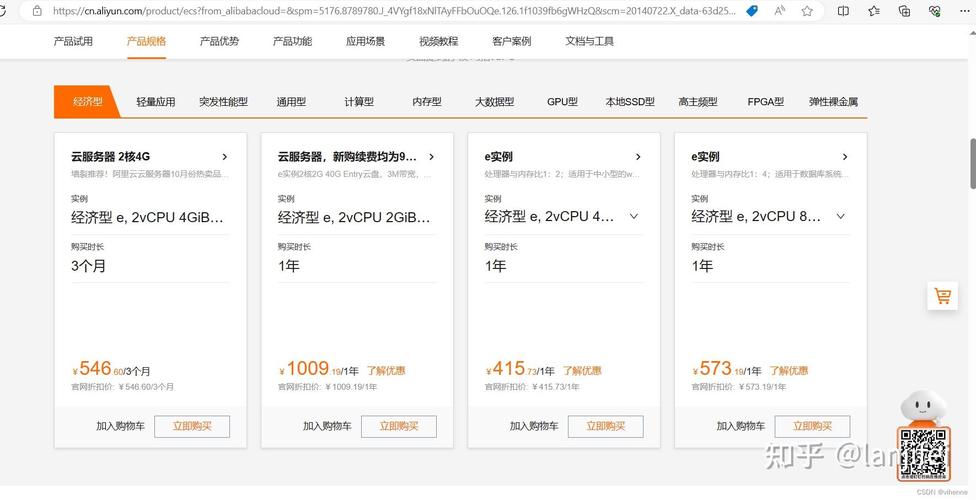
选择镜像
镜像是服务器的操作系统模板,决定初始环境:
- 公共镜像:官方提供的操作系统(如CentOS、Ubuntu、Windows Server等),纯净系统需自行配置环境。
- 自定义镜像:基于已有服务器创建的镜像,可保留已配置的环境(如应用、依赖库),适合批量部署。
- 镜像市场:第三方提供的预装环境镜像(如LNMP、Tomcat、WordPress等),适合快速搭建特定应用,新手优先推荐。
配置存储
存储类型影响数据读写速度和成本,需根据数据重要性选择:
| 存储类型 | 特点 | 适用场景 |
|----------|------|----------|
| 云硬盘(ESSD) | 高性能、低延迟,支持多种性能等级 | 数据库、高频读写应用 |
| 云盘(SSD) | 性能均衡,性价比高 | 常规Web应用、开发测试 |
| 云盘(HDD) | 大容量、低成本 | 大数据存储、备份文件 |
存储容量需预留扩展空间,系统盘建议至少40GB,数据盘根据业务需求配置(如网站数据100GB起)。
配置网络
网络设置影响服务器访问速度和安全性:
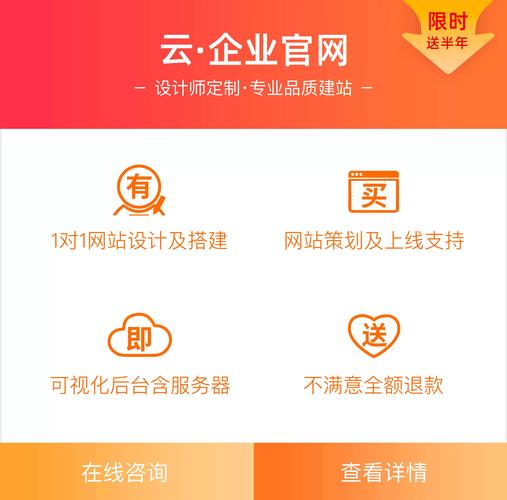
- 专有网络(VPC):隔离的私有网络,默认自动创建,建议保留默认配置(192.168.0.0/16网段)。
- 交换机:VPC内的子网,需与实例在同一地域,默认创建一个,多可用区部署需创建多个交换机。
- 公网IP:勾选“分配公网IP地址”,带宽计费模式选择“按使用量计费”(灵活,适合流量波动场景)或“按固定带宽计费”(适合稳定流量)。
设置安全组
安全组是虚拟防火墙,控制服务器的端口访问规则,需谨慎配置:
- 默认规则:仅允许22(SSH)、3389(RDP)等管理端口,需根据业务开放端口(如Web服务80/443端口)。
- 常见端口配置:
- SSH(Linux):22端口,仅允许指定IP访问(如公司IP),提升安全性。
- RDP(Windows):3389端口,建议限制来源IP,避免暴力破解。
- 数据库端口(如MySQL 3306、Redis 6379):仅允许应用服务器IP访问,禁止公网访问。
连接与管理
实例创建完成后(约3-5分钟),需连接服务器并进行基础配置:
连接服务器
- Linux服务器:使用SSH工具(如Xshell、PuTTY),公网IP+用户名(root或镜像默认用户,如Ubuntu为ubuntu)+密码/密钥对连接。
- Windows服务器:使用远程桌面连接(mstsc),输入公网IP+管理员账号(Administrator)+密码。
基础配置
- 更新系统:Linux执行
yum update(CentOS)或apt update && apt upgrade(Ubuntu);Windows通过“Windows Update”安装补丁。 - 安装必要工具:Linux安装
wget、curl、vim等;Windows安装IIS、.NET Framework等(根据应用需求)。 - 配置时间同步:执行
ntpdate ntp.aliyun.com同步阿里云时间服务器,避免时间误差导致问题。
部署应用
根据业务需求部署应用,以下以常见场景为例:
Web环境部署
- LNMP环境:通过宝塔面板(一键安装脚本)或手动安装Nginx、MySQL、PHP,上传网站代码到
/wwwroot目录。 - Tomcat部署:上传Java WAR包到
webapps目录,启动Tomcat服务。
数据库部署
- MySQL:使用Docker拉取镜像(
docker run -d --name mysql -e MYSQL_ROOT_PASSWORD=密码 mysql:8.0),或通过阿里云云数据库RDS(更稳定,推荐生产环境使用)。 - Redis:Docker部署(
docker run -d --name redis -p 6379:6379 redis),配置密码和持久化。
安全加固
服务器安全是长期运维的重点,需完成以下配置:
- 修改默认密码:创建实例后立即修改root/管理员密码,使用复杂密码(包含大小写字母、数字、特殊字符)。
- 密钥对登录:Linux服务器建议关闭密码登录,使用SSH密钥对(创建实例时生成或上传密钥),提升安全性。
- 定期备份:通过阿里云“云备份”服务配置定时备份(系统盘+数据盘),备份数据存储在OSS中,避免数据丢失。
- 监控与告警:开启云监控,设置CPU、内存、带宽等指标的告警规则(如CPU使用率>80%时发送邮件通知)。
成本优化
为避免不必要的费用,需注意:
- 按需付费 vs 包年包月:测试环境选择“按需付费”(灵活);生产环境选择“包年包月”(折扣更高,1年起购可享7-8折)。
- 闲置实例释放:测试完成后及时释放实例(包年包月需在到期前手动释放),避免持续扣费。
- 带宽优化:业务低谷期降低带宽峰值,使用“共享带宽”降低多台服务器带宽成本。
相关问答FAQs
Q1:阿里云服务器创建后无法连接怎么办?
A:首先检查安全组规则是否放行22(Linux)或3389(Windows)端口,且“授权对象”设置为0.0.0.0/0(允许所有IP)或指定IP;其次确认公网IP已正确分配(实例详情页可查看);最后检查服务器防火墙状态(Linux执行systemctl status firewalld,若开启需放行端口),若仍无法连接,可尝试重启实例或更换SSH客户端。
Q2:如何提升阿里云服务器的访问速度?
A:可从三方面优化:① 选择与用户地域相近的地域(如国内用户选华北、华东地域);2. 使用CDN加速(阿里云CDN可将静态资源缓存到边缘节点,减少源站压力);3. 优化服务器内部配置(如Nginx开启gzip压缩、调整缓存策略),避免大文件传输导致的延迟。